インターネット予約について
インターネットで在架(書棚にある状態)の資料や、貸出中の資料を予約することができます。
また、予約した資料は、こちら、または「いつでもどこでも図書館」の拠点施設で受け取ることができます。
なお、インターネットで図書館にない資料のリクエストはできませんので、ご了承ください。
インターネット予約をするには
・貸出券が必要です。詳しくはこちら(別ページが開きます)
・パスワードとメールアドレスの登録が必要です。登録方法はこちら(PDFが開きます)
※迷惑メール対策でドメイン指定をしている方は、「@takahama-lib.jp」もしくは「trc.takahama@takahama-lib.jp」が受信できるように設定してください。
インターネット予約方法
①ホームページ内マイページにログインし、左上の資料検索より検索する。
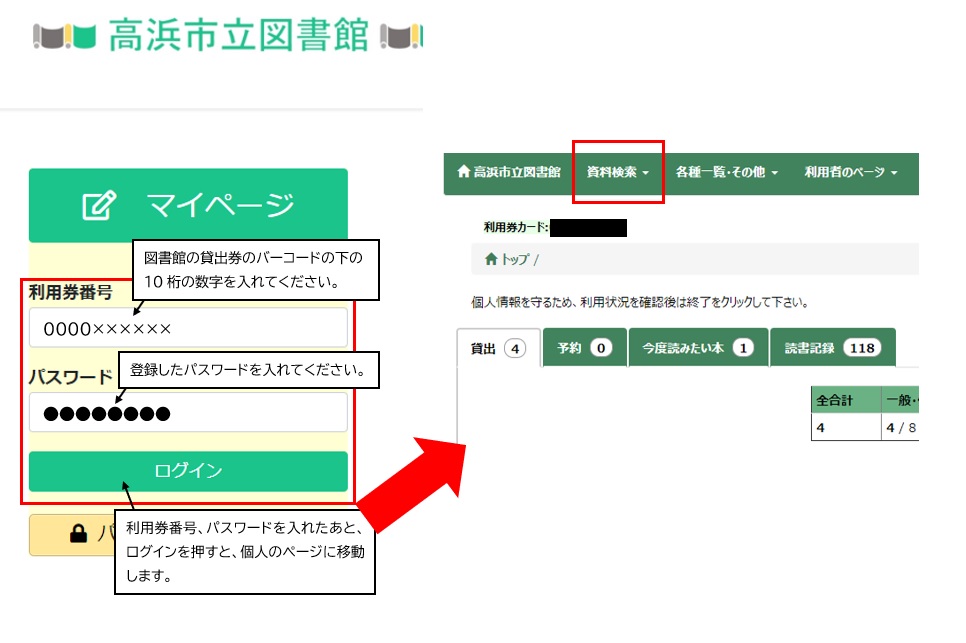
②「検索結果一覧」の予約したい全ての資料の「予約に入れる」をクリックする。
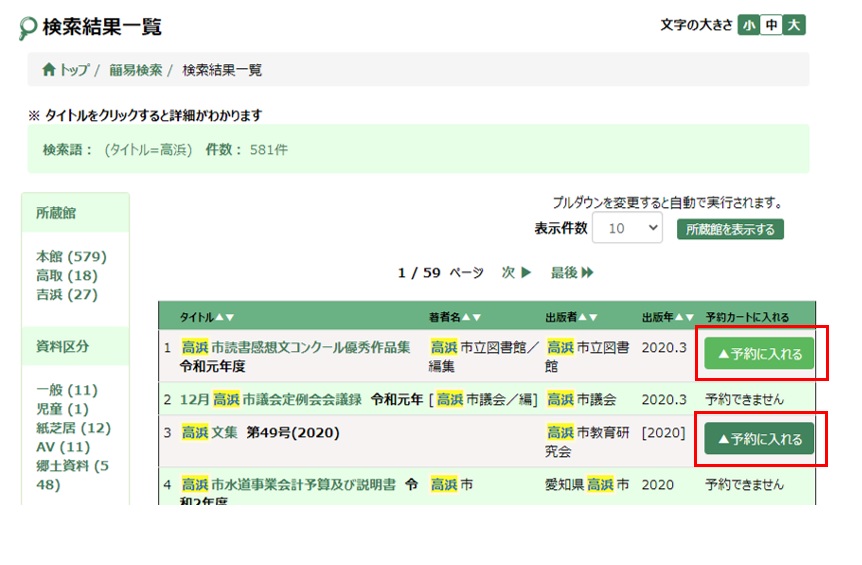
③画面右上の「予約カート」を開き、受取希望館、連絡方法を設定し、「登録する」をクリックする。
※インターネット予約の連絡方法は、メール連絡のみとなります。ただし、「いつでもどこでも図書館」の拠点施設を利用する場合は、電話連絡となります。ご了承ください。
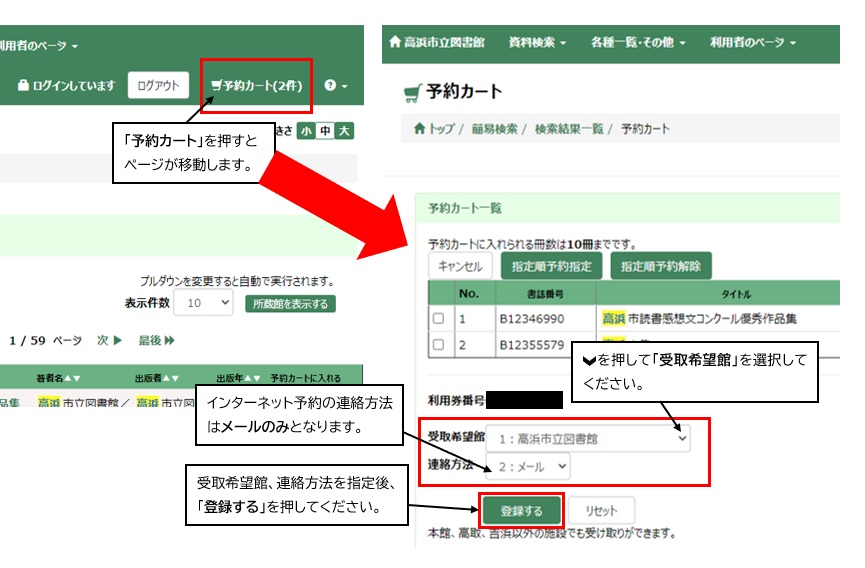
④「予約する」をクリックすると予約完了です。
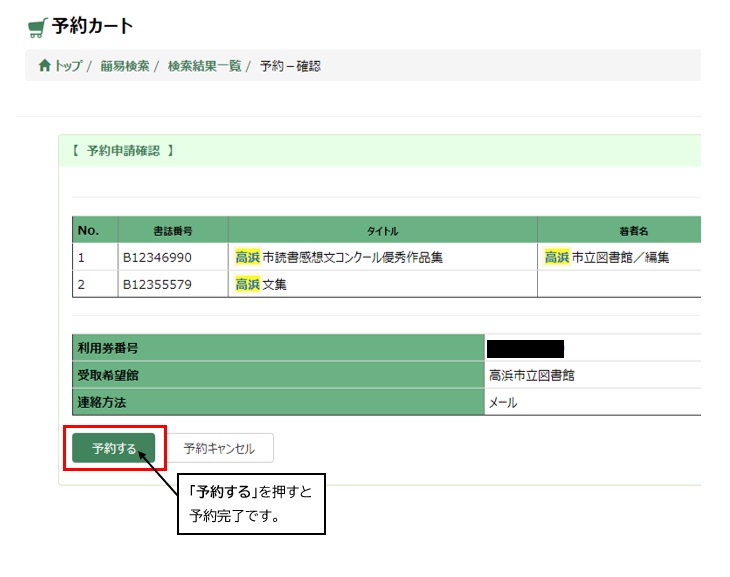
巻数順に予約したい場合は…
インターネット予約方法の③の手順に、以下の操作を追加してください。
A.順番をつけたい全ての資料の左に☑を入れ、指定順予約指定をクリックする。
B.上へ↑、下へで順番を設定し、セットをクリックすると資料が届く順番を指定することができます。(No1➡No2の順で資料が届きます)
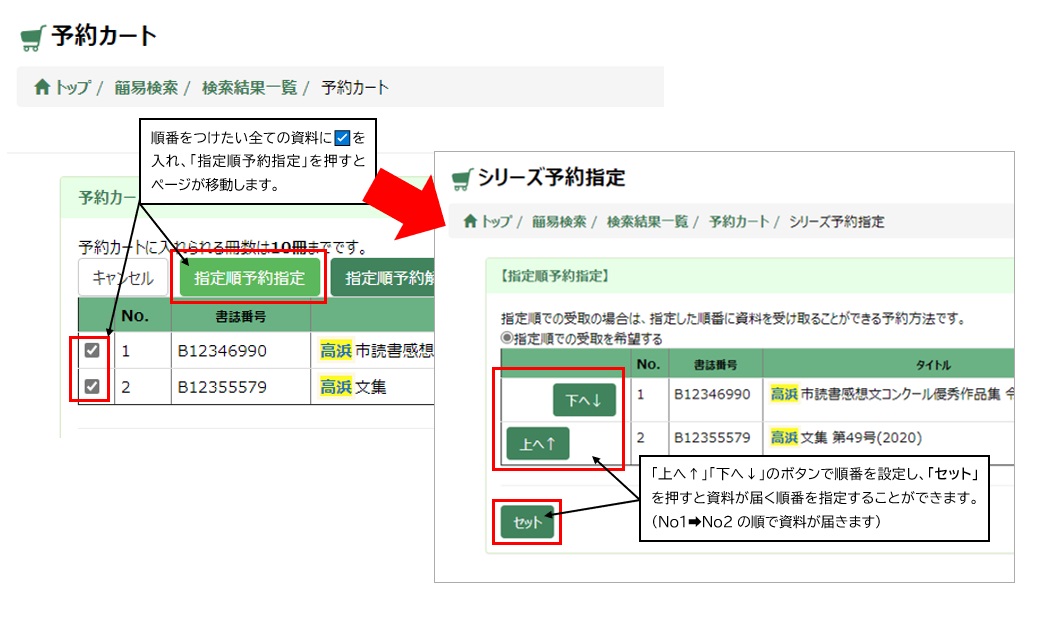
予約の制限について
・予約、リクエストの上限数は、本、紙芝居、雑誌、視聴覚資料全てあわせて10件までです。
・郷土資料、参考図書、貴重図書、住宅地図など、一部予約ができない(館内閲覧のみの)資料があります。ご了承ください。
・延滞資料がある場合は、インターネット予約ができません。資料の返却をお願いします。
予約資料の確保連絡・受け取りについて
・予約した資料が準備でき次第、メールでご連絡します。お取り置き期間内(連絡日から7日以内)にお受け取りください。
・予約した本の受け取りには、予約者の貸出券が必要です。
・お取り置き期間が過ぎた場合は、キャンセルとなります。お早めの受け取りをお願いします。
受取希望館の変更・予約の取り消しについて
●受取希望館の変更方法
①ホームページ内のマイページにログインし、「予約」タブをクリックすると、現在予約している資料の一覧が表示されます。
②受取希望館を変更したい資料の一番右の「変更」をクリックし、受取館を選択後、「更新する」をクリックすると完了です。
※準備ができている資料については、受取場所の変更はできません。変更したい場合は、電話、もしくはカウンターにお申し出ください。
●予約の取り消し方法
①ホームページ内のマイページにログインし、「予約」タブをクリックすると、現在予約している資料の一覧が表示されます。
②予約を取り消したい資料の「予約解除可能」をクリックし、「解除する」をクリックすると完了です。
※準備ができている資料については、予約の取り消しができません。取り消したい場合は、電話、もしくはカウンターにお申し出ください。
パスワードの再発行について
・図書館では、設定されたパスワードの確認はできません。新しいパスワードの再発行をお願いします。
・ホームページ内のマイページ>パスワード・新規・再発行はこちらをクリックし、利用券番号・電話番号・生年月日を入力・送信し、新たにパスワードを再発行してください。※新しいパスワードに上書きされ、以前発行したパスワードは自動的に使えなくなります。
・わからない場合は、カウンターにお申し出ください。パスワードを再発行いたします。
予約以外のインターネットサービス
マイページにログインしてできること
貸出、予約照会
画面上部の「利用者のページ」の▼を押し、「貸出・予約照会」をクリックすると、現在借りている資料の一覧が表示されます。「予約」タブを選択すると、現在予約している資料の一覧が表示されます。
貸出履歴 を管理する
画面上部の「利用者のページ」の▼を押し、「貸出・予約照会」をクリックすると、現在借りている資料の一覧が表示されます。「読書記録」タブを選択すると、読書記録(貸出履歴)を残す、残さないを変更をすることができます。一度消去した履歴は元に戻すことができませんのでご了承ください。
今度読みたい本 を管理する
画面上部の「利用者のページ」の▼を押し、「貸出・予約照会」をクリックすると、現在借りている資料の一覧が表示されます。「今度読みたい本」タブを選択すると、今度読みたい本に登録したリストが表示されます。「今度読みたい本」の削除やメモ内容の変更、登録時のカテゴリグループを編集することができます。
パスワードの変更
画面上部の「利用者のページ」の▼を押し、「パスワード変更」をクリックすると、変更画面に移動します。古いパスワードと新しいパスワード(6文字以上英数、「#$%/-」の記号)を入力し、「登録」を押すと完了です。
メールアドレスの変更
画面上部の「利用者のページ」の▼を押し、「メールアドレス登録変更」をクリックすると、変更画面に移動します。メールアドレスを2回入力し、「変更」を押すと完了です。
※メールアドレスの登録を削除する場合は、空欄の状態で「変更」を押してください。
![高浜市やきものの里かわら美術館・図書館 [図書情報サイト]](https://www.takahama-lib.jp/contents/wp-content/uploads/2024/03/⑦図書情報サイトロゴ.jpg)